FireFox 3로 넘어가기 (플러그인과 함께)
Firefox 3는 안정성, 속도 모든 측면에서 인정받고 있는 브라우저 입니다. 걸작인 (약간의 문제는 있지만) Firefox 2를 통해 많은 웹 사용자가 그 동안 사용하던 IE 등의 브라우저를 뒤로 하고 Firefox를 선택하였고, 현재 Firefox 3를 기다리고 있습니다.
제 블로그에서도 Firefox 3 다운로드 기네스 기록을 위해 링크를 제공하고 있습니다.
그동안 제가 Firefox 3 를 사용하지 않은 이유는 필요한 플러그인 몇개가 아직 지원되지 않고 있었기 때문입니다. 그 중 가장 중요한 FireBug가 베타의 모습을 드러낸 것을 발견하고 재빠르게 Firefox 3 로 이동하기로 했습니다.
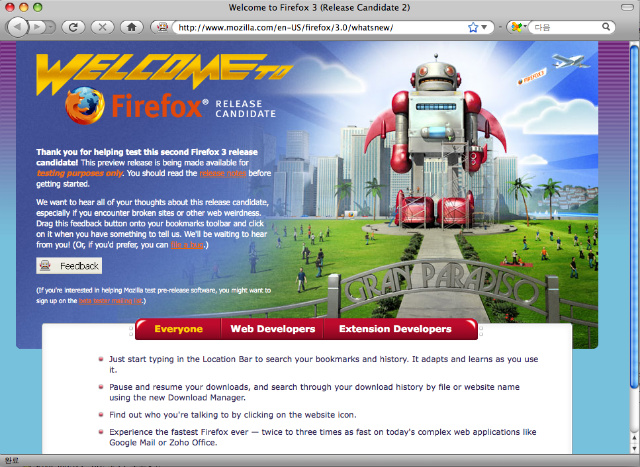 MacOS X에서의 Firefox 3의 모습은 뭐랄까.. 사파리 비슷한 느낌?
MacOS X에서의 Firefox 3의 모습은 뭐랄까.. 사파리 비슷한 느낌?
이미 Windows에서와 Ubuntu에서의 모습은 봤는데 OS마다 각각 다른 모습을 보여주고 있습니다. 그렇지만 어찌되었든지 모두 아름답군요. :)
Firefox 플러그인 설정
1. FireBug (홈페이지)
역시 FireBug를 Firefox 3 버전으로 업데이트 하고 있었습니다.
홈페이지에서 Firefox 3를 지원하는 1.2 버전의 베타를 공개하고 있습니다.
2. All-in-one Gestures (홈페이지)
All-in-one Gestures 말고도 다른 Gesture 프로그램들이 많지만 All-in-one Gestures가 제일 맘에 들어서 Firefox 3버전의 지원을 기다리고 있었습니다.
여기에서 그 방법을 찾았는데 전 아무리 찾아도 방법이 없던데 이분은 어디서 찾으셨는지.. 정말 감사할 뿐입니다.
아래에 방법을 가져왔지만 귀찮을 경우 이미 만들어진 버전이 제가 참조한 글에 링크되어 있으니 다운받으시면 됩니다.
Web developer는 아주 발빠르게 Firefox 3를 지원하고 있었습니다.
그냥 mozilla의 Add on 사이트에서 설치해도 됩니다.
이로써 제가 쓰던 Firefox 의 add-on 들이 모두 Firefox 3에서 동작합니다.
Firefox 3를 통해 즐겁게 웹 서핑하세요~ :)
제 블로그에서도 Firefox 3 다운로드 기네스 기록을 위해 링크를 제공하고 있습니다.
그동안 제가 Firefox 3 를 사용하지 않은 이유는 필요한 플러그인 몇개가 아직 지원되지 않고 있었기 때문입니다. 그 중 가장 중요한 FireBug가 베타의 모습을 드러낸 것을 발견하고 재빠르게 Firefox 3 로 이동하기로 했습니다.
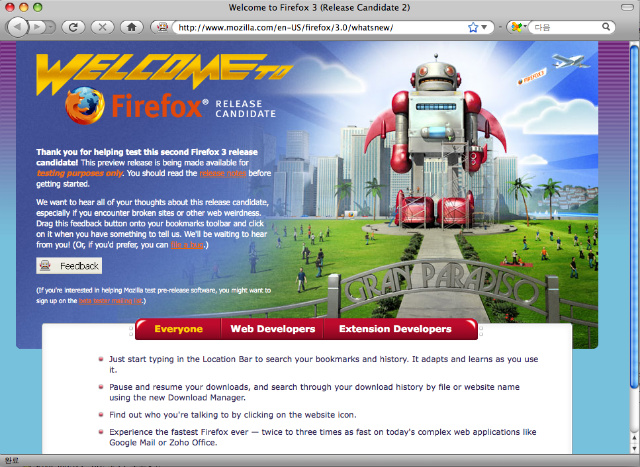
이미 Windows에서와 Ubuntu에서의 모습은 봤는데 OS마다 각각 다른 모습을 보여주고 있습니다. 그렇지만 어찌되었든지 모두 아름답군요. :)
Firefox 플러그인 설정
1. FireBug (홈페이지)
역시 FireBug를 Firefox 3 버전으로 업데이트 하고 있었습니다.
홈페이지에서 Firefox 3를 지원하는 1.2 버전의 베타를 공개하고 있습니다.
2. All-in-one Gestures (홈페이지)
All-in-one Gestures 말고도 다른 Gesture 프로그램들이 많지만 All-in-one Gestures가 제일 맘에 들어서 Firefox 3버전의 지원을 기다리고 있었습니다.
여기에서 그 방법을 찾았는데 전 아무리 찾아도 방법이 없던데 이분은 어디서 찾으셨는지.. 정말 감사할 뿐입니다.
아래에 방법을 가져왔지만 귀찮을 경우 이미 만들어진 버전이 제가 참조한 글에 링크되어 있으니 다운받으시면 됩니다.
1.- Download the latest mousegestures.xpi3. Web developer (홈페이지)
2.- Rename from .xpi to .zip.
3.- Unzip. There are several files in the root directory, so OS X will create by default a new folder containing them. This folder must not be included when re-zipping later (step 5).
4.- Edit the text file install.rdf, search for the "maxVersion" related to Firefox, change the value from 2.5.something to 3.0.* or similar, and save.
5.- Zip all files. Remember that install.rdf must be hanging from the root of the new zip.
6.- Change the extension of the new .zip to .xpi
7.- Install normally (by drag and drop).
Web developer는 아주 발빠르게 Firefox 3를 지원하고 있었습니다.
그냥 mozilla의 Add on 사이트에서 설치해도 됩니다.
이로써 제가 쓰던 Firefox 의 add-on 들이 모두 Firefox 3에서 동작합니다.
Firefox 3를 통해 즐겁게 웹 서핑하세요~ :)
반응형
